Maison >Problème commun >Comment réutiliser votre iPad comme tableau de bord HomeKit
Comment réutiliser votre iPad comme tableau de bord HomeKit
- WBOYWBOYWBOYWBOYWBOYWBOYWBOYWBOYWBOYWBOYWBOYWBOYWBavant
- 2023-04-19 19:46:041724parcourir
Si vous disposez d'un iPad de rechange de presque n'importe quelle marque ou modèle, vous pouvez le fixer au mur et l'utiliser pour contrôler vos appareils HomeKit. C'est ça.
Acheter un iPad Pro 12,9 pouces simplement pour installer un interrupteur d'éclairage à écran tactile dans votre salon serait une entreprise coûteuse. Mais si vous possédez déjà un iPad de rechange, même s'il date de quelques années, il est probablement préférable de l'utiliser.
Vous pouvez obtenir d'excellents résultats en transformant votre iPad en tableau de bord. Installez-le dans un endroit pratique et faites-le toujours afficher des informations utiles, de l'horloge aux boutons HomeKit.
Lorsque vous décidez quelles informations ou commandes vous souhaitez afficher, vous pouvez utiliser de nombreuses applications différentes, mais quels que soient vos besoins, les considérations matérielles sont les mêmes.
Un iPad ne suffit pas
Oui, vous pouvez garder votre ancien iPad sur votre bureau et cela peut être très utile. Mais pour réaliser un véritable tableau de bord, vous devez fixer l'iPad au mur.
Cela signifie immédiatement trois choses. Vous devez décider sur quel mur il est préférable de le placer, puis l'y attacher physiquement, puis le mettre sous tension.
Évidemment, c'est à vous de décider où vous montez le tableau de bord de l'iPad, mais vous ne l'installerez pas dans la chambre d'amis. Placez-le près de votre porte d'entrée, placez-le dans votre salon ou placez-le dans votre cuisine.
Sélectionnez un point dans votre maison ou votre bureau et vous pourrez voir ce qu'il vous montre. Et sélectionnez un point sur lequel vous pouvez et allez cliquer sur le bouton.
Si vous deviez vous lever et traverser le bureau pour appuyer sur un bouton pour allumer les lumières, vous ne feriez pas ça. Vous utilisez simplement Siri.
Supports pour iPad
Il existe d'innombrables supports pour fixer votre iPad au mur. À titre d'exemple, consultez le support mural pour écran plat Dockem Koala, qui se vend environ 15 $ sur Amazon.
Cela comprend deux petites languettes en plastique que vous pouvez placer sur le mur et y glisser votre iPad. Vous devez positionner correctement l'iPad pour l'insérer proprement, mais ce style de montage vous permet également de retirer facilement l'iPad.
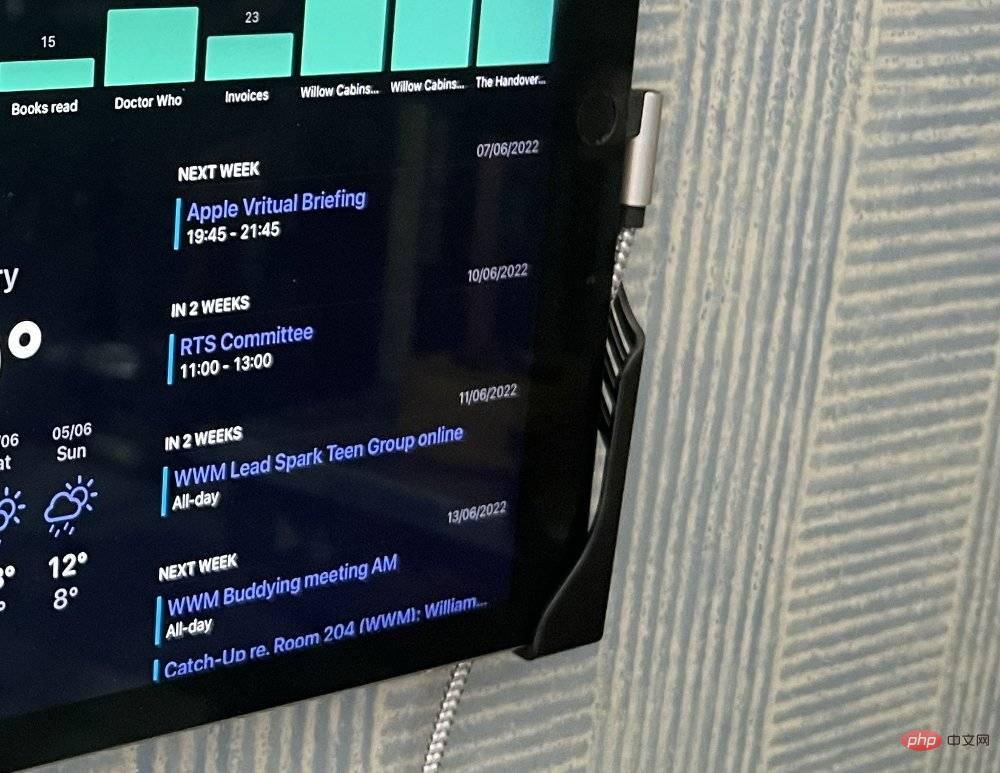
Donc, si vous avez soudainement besoin de cet iPad pour travailler, ce n'est pas un problème.
Un problème est de l'alimenter. Même si les batteries de l'iPad peuvent durer longtemps, il s'agit d'heures, pas de jours ou d'années.
Donc, vous devez alimenter votre iPad. Le moyen le plus simple consiste à fixer l’iPad au mur.
Cela a tendance à rendre un retrait rapide plus difficile, mais cela nécessite également un électricien qualifié. Ne vous laissez pas électrocuter pour avoir un tableau de bord HomeKit.
Vous pouvez également utiliser simplement un câble Lightning (ou un câble USB-C pour les iPads plus récents). Achetez-en un avec un connecteur à angle droit pour qu'il s'adapte parfaitement à l'iPad plutôt que de dépasser, et qu'il ait l'air assez soigné.
Choisir le logiciel de tableau de bord
Il y a neuf ans, la réponse aurait été le Status Board de Panic Software, et il ne servait à rien de chercher autre chose. Mais Panic a fermé cette application, et bien qu'il existe de nombreuses applications de tableau de bord, aucune n'est peut-être aussi polyvalente et attrayante que Sound Board.
Ces applications sont également fragmentées. Lorsque nous examinons HomeKit, vous pouvez obtenir un affichage plus général des informations ou approfondir les données de vente de votre entreprise.
Tableau de bord universel
Si vous avez juste besoin d'une horloge, d'un calendrier et peut-être d'un flux Twitter, vous pouvez obtenir Dashkit pour iPad. Cela nécessite iOS 14.4 ou supérieur et peut être téléchargé gratuitement.
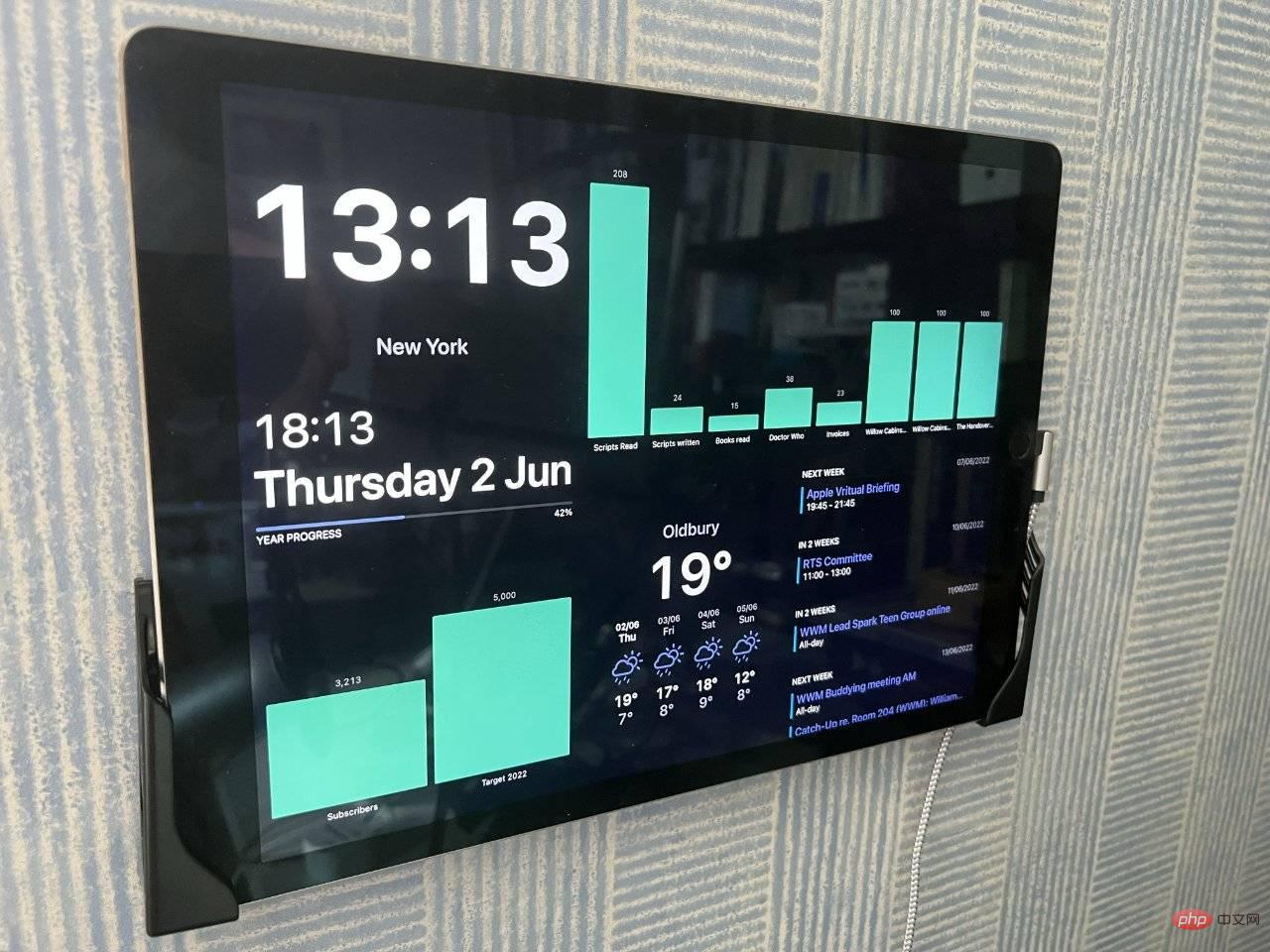 Vous pouvez avoir un tableau de bord générique avec des informations de base, ici en utilisant Dashkit
Vous pouvez avoir un tableau de bord générique avec des informations de base, ici en utilisant DashkitC'est également un téléchargement généreux et la plupart de ses fonctionnalités sont gratuites pour toujours. Son calendrier présente quelques bugs et, pour une raison quelconque, ne s'actualise pas tous les jours.
Mais il existe également une version Pro qui coûte 8 $ par an et, parmi les très rares extras auxquels vous vous abonnez, peut être intégrée aux AppFigures Business Services.
Business Data
Dashkit pour iPad fonctionne avec ce service AppFigures, mais Numerics est un tableau de bord professionnel complet plus puissant. C'est aussi un abonnement et coûte 99 $ par an.
Vous apporter des données commerciales mises à jour en temps réel, comme le nombre d'abonnés YouTube que vous avez, ou ventiler vos ventes totales pour chaque équipe commerciale dédiée.
Des informations similaires concernant votre entreprise et ce que vos employés ont dans leur assiette sont également disponibles sur Monday.com.
Mais le véritable objectif du tableau de bord de l'iPad est HomeKit.
Tableaux de bord HomeKit
Il existe de nombreuses options pour les applications de tableau de bord HomeKit, mais souvent les choix tournent autour de la fonctionnalité ou de l'esthétique. Il existe des tableaux de bord épouvantables sur l’App Store.
Puisque c'est quelque chose que vous accrocherez à votre mur toute la journée, il vaut mieux qu'il soit beau.
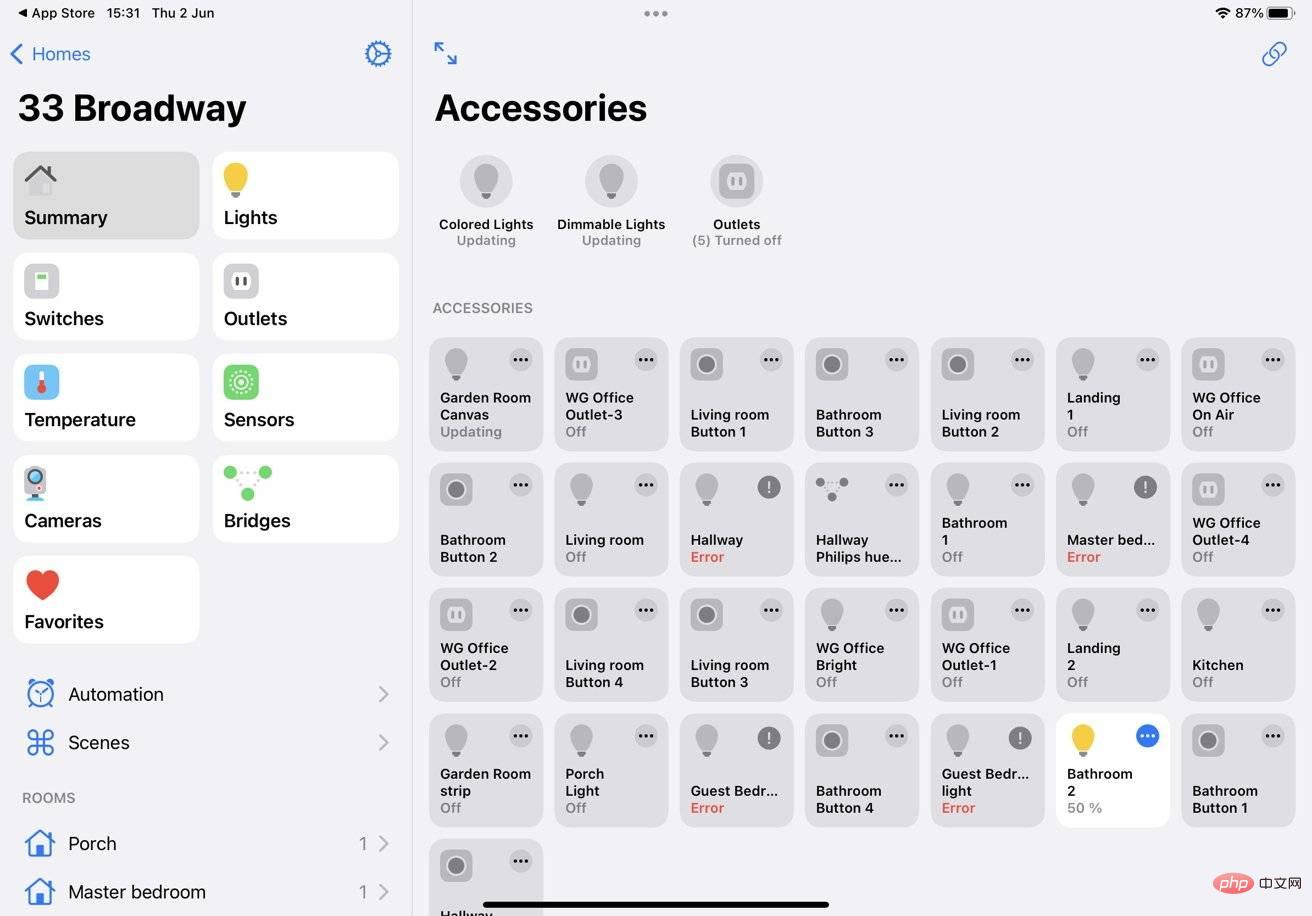
Home+ 5
Jetons d'abord un coup d'œil à Home+ 5. Il s'agit d'une application à 14,99 $ pour iPad et iPhone conçue pour remplacer l'application Home d'Apple, et sa navigation est nettement plus facile et plus rapide.
Vous pouvez exécuter Home+5 seul ou utiliser Split View d'iPadOS, en le plaçant d'un côté de l'écran et l'application Home d'Apple de l'autre.
Home+ 5 est destiné lorsque vous interagissez beaucoup avec des appareils HomeKit, travaillez avec des scènes ou allumez les lumières manuellement. C'est sans doute le meilleur, et certainement le plus pratique, dans sa version iPhone.
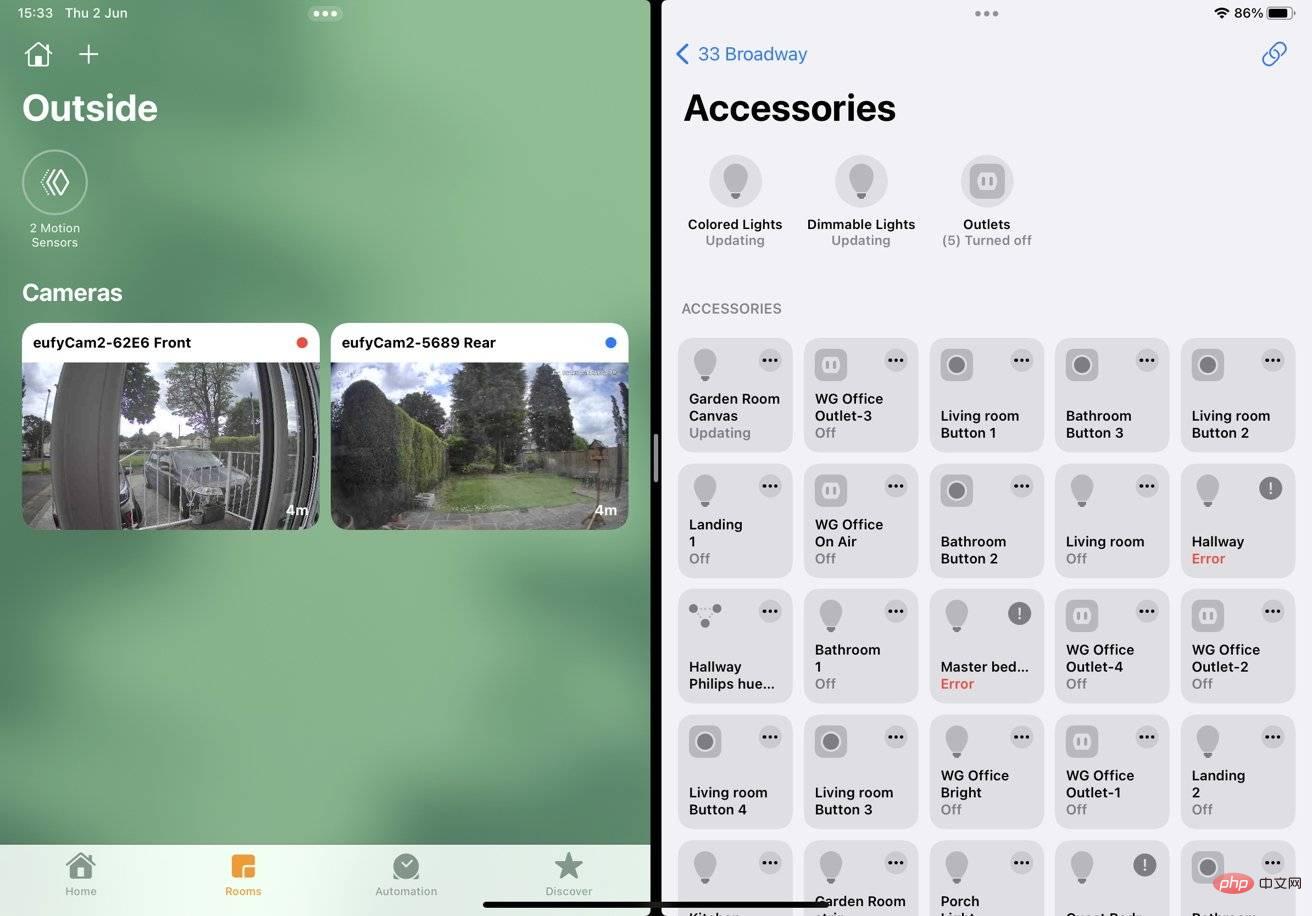 Vous pouvez utiliser la vue partagée pour avoir Apple's Home d'un côté et Home+ 5 de l'autre
Vous pouvez utiliser la vue partagée pour avoir Apple's Home d'un côté et Home+ 5 de l'autreMais avec lui comme tableau de bord mural, vous pouvez voir rapidement quelles lumières sont allumées, quelles portes sont verrouillées, ou vous pouvez voir la vue directement depuis la caméra.
Home Dash
Home+ 5 est vraiment un ensemble de commandes suffisamment vaste et clair pour servir de tableau de bord. HomeDash est une application iPad à 9,99 $ qui donne la priorité à la présentation.
Il a tellement de commandes et d'options qu'il peut être votre dispositif de contrôle HomeKit unique, mais il se concentre sur la façon dont il peut présenter des informations et des commandes.
HomeDash ne dispose pas du système le plus évident pour sélectionner des éléments tels que des interrupteurs ou des caméras, et apprendre à repositionner les éléments souhaités prend du temps.
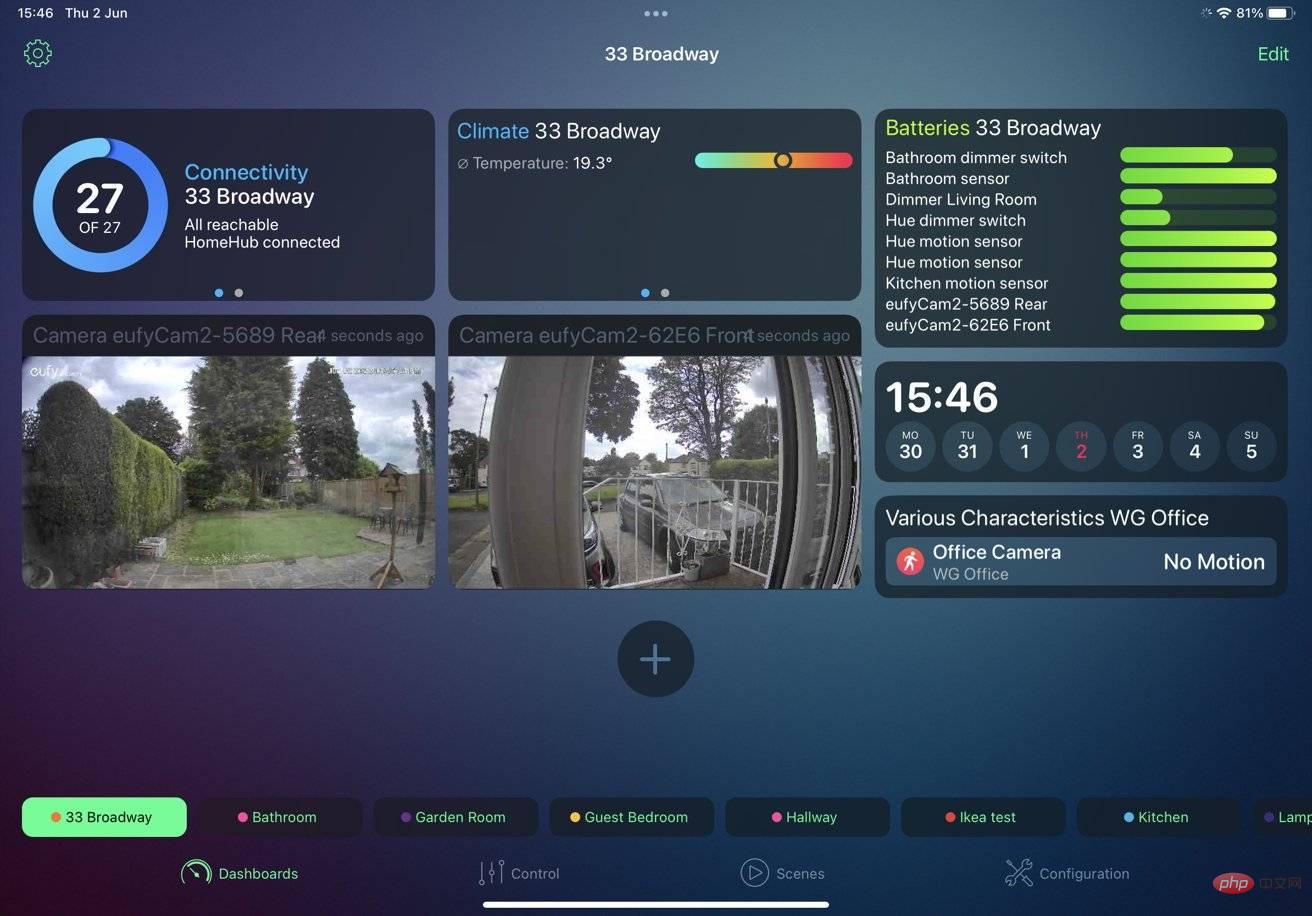 HomeDash est un magnifique tableau de bord HomeKit personnalisable
HomeDash est un magnifique tableau de bord HomeKit personnalisable mais vous pouvez parcourir le tableau de bord et voir l'état de tous vos appareils HomeKit et de leurs batteries. Vous obtenez une horloge et un calendrier, et vous pouvez intégrer des vues de n'importe laquelle ou de toutes les caméras de sécurité.
Visual Designer
À 25 $, il s'agit du tableau de bord à achat unique le plus cher, mais c'est aussi de loin le plus personnalisable.
Viz Designer est une application combinée pour iPad et Mac. Vous pouvez faire en sorte que votre iPad affiche un certain nombre de tableaux de bord différents (vous pouvez avoir différents tableaux de bord pour chaque pièce de votre maison), mais vous pouvez le configurer à l'aide d'un Mac.
Sur Mac, Viz Designer est similaire à un éditeur d'images dans le sens où vous pouvez faire glisser différents éléments, les redimensionner et même les superposer.
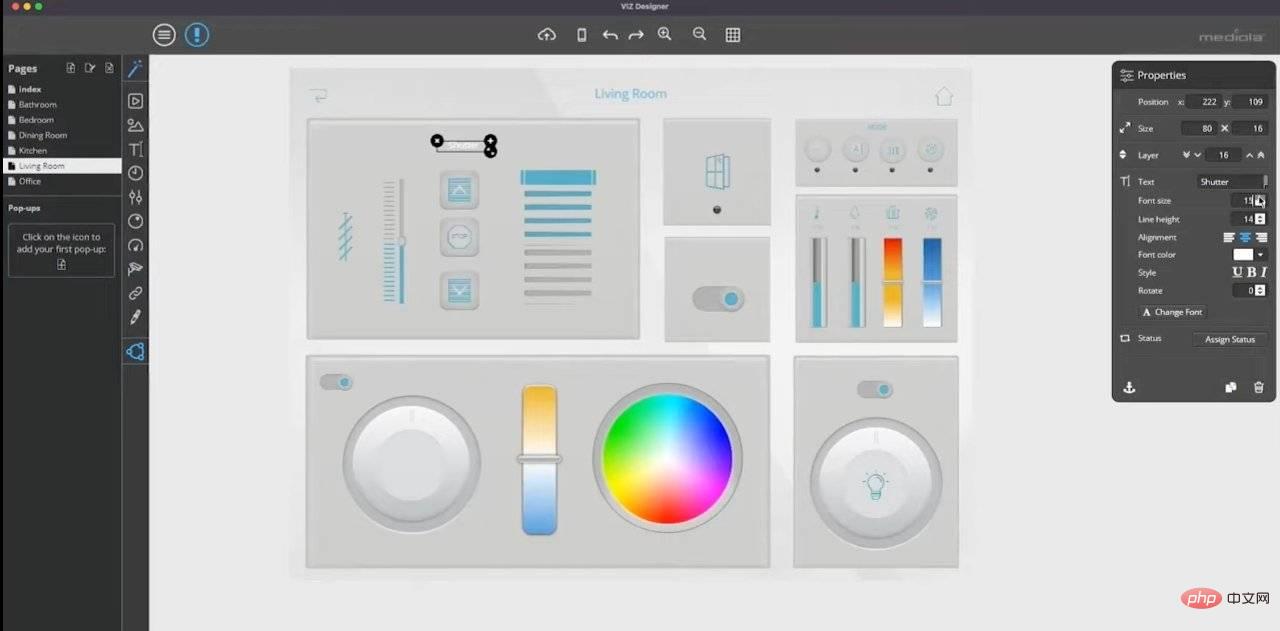 Viz Designer est une application Mac qui vous permet de concevoir des tableaux de bord HomeKit complexes qui sont ensuite affichés sur votre iPad
Viz Designer est une application Mac qui vous permet de concevoir des tableaux de bord HomeKit complexes qui sont ensuite affichés sur votre iPad Créer des tableaux de bord prend du temps
Lorsque vous avez un iPad de rechange, il ne faut pas longtemps pour l'installer En fait monté sur le mur. Il ne faut pas longtemps non plus pour trouver l’application de tableau de bord.
Il faut un certain temps pour trouver la bonne combinaison qui vous montre les informations dont vous avez besoin, les commandes HomeKit que vous souhaitez et qui n'a pas l'air terrible sur votre mur.
Même si vous trouvez ces combinaisons parfaites par vous-même, il faudra des semaines avant que vous soyez complètement satisfait. Vous jouerez avec la mise en page et vous y modifierez constamment les informations.
Mais vous pouvez.
De plus, une fois que le tableau de bord de votre iPad est monté sur votre mur, vous commencerez à penser à d'autres choses que vous pouvez faire avec - nous y reviendrons plus tard.
Ce qui précède est le contenu détaillé de. pour plus d'informations, suivez d'autres articles connexes sur le site Web de PHP en chinois!

